简介:本模板提供了将Excel中的工作计划表转化为进度条的功能,便于在项目管理和任务跟踪中直观显示任务状态。包含数据结构、条件格式、数据条、时间线等技术点,以及可选的VBA宏和动态图表的高级功能。用户通过自定义格式和透视表/图,可以提升数据可视化和管理效率。 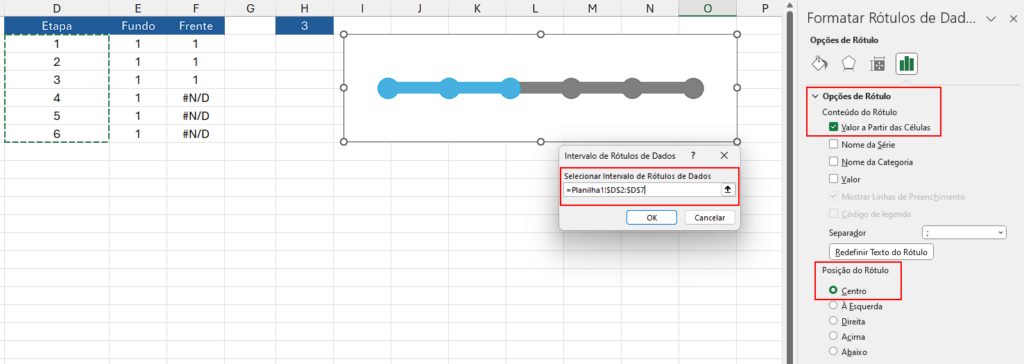
1. Excel工作计划到进度条的转换
在现代项目管理中,将工作计划可视化为进度条是一个常见需求,它有助于快速识别项目进度,提高工作效率。通过将工作计划转换为进度条,项目团队成员能够直观地了解各项任务的状态和完成情况。Excel作为一个强大的数据管理和分析工具,提供了多种方法来实现这一转换。本章将探讨如何通过Excel的基础功能和一些技巧,将静态的工作计划表转换为动态的进度条视图。
我们将从基本的Excel条件格式功能出发,逐步深入到数据条、时间线和动态图表的创建,以及高级的VBA宏编程和自定义格式技巧的应用。这些方法将帮助你更好地展示和管理项目进度,确保项目目标的顺利实现。接下来的章节将详细介绍如何设计工作计划表结构,创建进度条模板,以及使用高级Excel功能来优化进度条的展示效果。
2. 数据结构设计
2.1 工作计划表的结构分析
2.1.1 表头设计
在设计工作计划表的表头时,我们需要确保所有关键的信息都被涵盖,并且组织得当。表头通常包括项目的名称、开始日期、结束日期、负责人、任务状态等。为了确保数据的完整性和易读性,每个字段都应该有明确的定义。
例如,任务状态可能包括未开始、进行中、已完成等。每一个字段都应对应Excel的一个列,而列的顺序则根据工作流程和使用习惯来决定。
| 序号 | 项目名称 | 开始日期 | 结束日期 | 负责人 | 任务状态 | 进度 |
| --- | --- | --- | --- | --- | --- | --- |
| 1 | 新产品开发 | 2023-01-10 | 2023-06-15 | 张三 | 进行中 | 30% |
通过表头的设计,我们可以快速获取任务的关键信息,并为后续的进度条设计和数据条的创建打下坚实的基础。
2.1.2 数据层级划分
在工作计划表中,数据的层级划分有助于管理复杂的项目结构。例如,项目可以分为多个阶段,每个阶段包含若干个任务。这种层级关系可以通过Excel中的“子汇总”功能来实现。
在设计层级时,可以为每个层级设置不同的行高和字体大小,以便用户可以迅速辨识信息的重要性。此外,利用颜色或边框区分不同层级,可提高视觉效果。
2.2 进度条模板的数据需求
2.2.1 关键数据项的识别
为了构建进度条模板,需要识别几个关键数据项:项目名称、开始日期、结束日期、任务状态和进度百分比。这些数据项是制作进度条的基础。
- 项目名称 :用来区分不同的任务或项目。
- 开始日期 和 结束日期 :用来计算任务的预期完成时间,以及实际与计划进度的对比。
- 任务状态 :用于标记任务的当前阶段,如未开始、进行中、已完成等。
- 进度百分比 :直观表示任务完成的程度。
2.2.2 数据结构对齐与整合
在Excel中,数据结构的对齐与整合是通过公式和数据验证来完成的。我们需要确保日期格式一致,状态标记规范,并且进度百分比能够正确反映在进度条中。
- 日期格式 :确保开始日期和结束日期的格式统一,可以使用Excel的日期函数进行计算和转换。
- 状态标记 :创建一个下拉列表,列出所有可能的任务状态,以防止输入错误。
- 进度百分比 :通过公式或手动输入的方式计算完成百分比,并确保其反映在进度条中。
// 示例公式计算进度百分比
=IF(OR(进度<0,进度>100),0,(进度/100)*100)
通过以上步骤,我们能够确保数据结构的一致性和进度条模板的准确性。接下来,我们可以进行条件格式的应用和数据条的创建。
3. 条件格式应用与数据条使用
3.1 条件格式在进度条中的应用
3.1.1 条件格式的基础设置
条件格式是Excel中强大的功能之一,它允许用户根据单元格中的数据自动更改单元格格式。在进度条模板中,条件格式可以用于以视觉方式表示任务的完成状态。例如,可以设置一个规则,当单元格的值大于50时,单元格背景变成绿色,表示任务已经完成了一半以上。
要设置条件格式,首先选中需要应用规则的数据区域。然后点击“开始”选项卡下的“条件格式”按钮,在下拉菜单中选择“新建规则”。在弹出的对话框中,选择“使用公式确定要设置格式的单元格”,然后输入公式,例如: =C2>50 (假设C2是任务进度的单元格),接着点击“格式”设置填充颜色和字体颜色等。
3.1.2 根据数据状态调整格式
在基础设置完成后,可以根据不同的数据状态调整格式,从而使得进度条的视觉效果更加丰富。比如,可以为已完成的任务、正在进行中的任务和尚未开始的任务分别设定不同的颜色。可以通过添加更多的条件格式规则来实现这一效果。
例如,可以为已完成的任务(进度达到100%)设置一个规则,公式为 =C2=100 ,并设置一个醒目的颜色,比如深绿色。对于进度小于50%的任务,可以设置另一个规则,公式为 =C2<50 ,并使用浅黄色表示。通过这种方式,进度条模板将直观地显示任务的不同进度状态。
3.2 数据条的创建与定制
3.2.1 插入数据条的步骤
数据条是一种条件格式的类型,它以条形图的形式表示单元格中的数值大小,适合用来直观地显示进度信息。创建数据条的基本步骤如下:
- 选择包含进度数据的单元格区域。
- 点击“开始”选项卡下的“条件格式”按钮。
- 选择“数据条”然后选择一种颜色的条形样式,这将直接在选定的单元格上显示数据条。
通过数据条,我们可以直观地看到每个任务的完成比例,进度条的长度与单元格中的数值成比例。这为用户提供了快速的视觉反馈,而无需深入查看具体的百分比数值。
3.2.2 自定义数据条的外观与数值匹配
尽管Excel提供了一些内置的数据条样式,但用户可以根据需要自定义数据条的外观。要自定义数据条,可以点击“开始”选项卡下的“条件格式”按钮,选择“数据条”下的“更多规则...”选项。
在“新建格式规则”对话框中,可以调整数据条的颜色,并且可以通过调整“最小值”和“最大值”的选项来改变数据条与数值之间的映射关系。例如,你可以设置最小值为0,最大值为100,并选择一个颜色渐变,使得数据条从红色渐变到绿色,直观地反映从0%到100%的进度变化。
此外,还可以使用“渐变填充”选项来自定义数据条的颜色样式,使得进度条不仅显示基本的进度信息,还能提供更丰富的视觉提示。例如,可以设置数据条开始部分为黄色,表示警告状态(进度较低),而末尾部分为绿色,表示任务即将完成。
在本章节中,我们了解了条件格式和数据条在创建进度条模板中的应用。条件格式的灵活运用可以极大地提升进度条的视觉效果和功能性,而数据条的定制则可以使之更符合特定的显示需求。这不仅增强了进度条模板的美观性,还提升了其实用价值和用户体验。
4. ```
第四章:时间线展示与动态图表制作
4.1 时间线在进度条模板中的应用
在构建进度条模板的过程中,时间线的展示至关重要。它不仅可以清晰地标示项目的时间节点,还可以动态地反映出项目进度和计划的对比。
4.1.1 时间轴的设计原理
时间轴是展现项目进度的基础框架。设计时间轴时,首先需要确定项目的起始点和终点,并在两者之间设定关键的时间节点。这些节点将作为项目进度追踪的参照点。在Excel中,时间轴可以是简单的文本描述,也可以是更为复杂的条形图或日历图。使用Excel的绘图工具,例如形状、线条和文本框,可以创建出更为直观和美观的时间轴。
在设计时间轴时,需要考虑到以下几点: - 清晰性 :时间轴上的信息应该容易被阅读和理解。 - 简洁性 :避免时间轴过于复杂,以免信息过载。 - 灵活性 :时间轴应能适应不同的项目时间和节点数量。
4.1.2 时间线的动态更新技巧
为了使时间线与实际进度保持一致,需要动态地更新它。Excel的条件格式功能可以在此发挥重要作用。例如,可以设置条件格式让某些节点在达到或超时时发生变化,以视觉上突出显示时间线上的关键事件。
更新时间线的步骤通常包括: - 确定时间线中哪些元素是动态的,即它们会随时间改变。 - 设置一个或多个触发条件,如时间到达或特定任务完成。 - 应用条件格式或使用VBA脚本来调整时间线元素的显示。
4.2 动态图表的构建与优化
动态图表是进度条展示中的高级元素,它们能够响应数据变化,实时展示项目的进度和状态。
4.2.1 动态图表的理论基础
动态图表是基于数据变化而自动更新的图表。在Excel中,这通常是通过引用动态范围的数据来实现。动态图表可以由一系列的单元格范围构成,这些范围会随着数据的变化而自动调整。利用Excel的数据验证功能和名称管理器,可以创建动态的数据源,并与图表绑定。
创建动态图表的基础步骤包括: - 确定图表需要反映的数据变化范围。 - 使用名称管理器创建对应动态范围的名称。 - 将这个名称作为图表的数据源引用。
4.2.2 数据变化与图表反应的同步实现
为了使图表能够实时反映数据变化,需要设置一种机制来同步数据和图表。在Excel中,可以使用切片器、时间线控件、宏或数据验证等工具和功能实现这一点。
同步数据变化和图表更新的步骤可能包括: - 利用Excel的切片器或时间线控件与数据范围进行交互。 - 当用户通过控件改变筛选条件时,图表能够即时反映变化。 - 可以通过录制宏或编写VBA脚本,自动化图表的更新过程。
要实现动态图表,也可以使用如下示例代码:
Sub UpdateChart()
Dim ws As Worksheet
Set ws = ThisWorkbook.Sheets("Sheet1")
' 假设图表的名称是 "ProjectProgressChart"
' 更新图表数据源到最近的数据范围
ws.ChartObjects("ProjectProgressChart").Chart.SetSourceData Source:=ws.Range("A1:B" & ws.Cells(ws.Rows.Count, "B").End(xlUp).Row)
End Sub
此段代码将图表数据源更新为从"A1"到"B"列最后一行有数据的单元格。这种方法可以结合事件触发,例如当数据被修改时自动更新图表,从而达到实时同步的效果。
在实现动态图表时,需要对数据源进行灵活的管理,并确保图表能够准确地反映数据的最新状态。通过上述的步骤,你可以创建一个既美观又功能强大的动态图表,为进度条模板添加更多的交互性和信息价值。
# 5. 高级Excel功能与自定义格式技巧
Excel不仅提供了基础的数据处理工具,还包含高级功能,如VBA宏编程、PivotTable(透视表)和PivotChart(透视图),这些功能能够进一步增强我们处理复杂数据和自动化报告的能力。同时,自定义格式技巧能够帮助我们更精细地控制数据的视觉展示,从而提高工作效率和数据呈现的质量。
## 5.1 VBA宏编程在进度条模板中的应用
### 5.1.1 VBA的基本概念与入门
VBA(Visual Basic for Applications)是Excel的内置编程语言,用于创建自定义的命令和功能,它可以自动化重复性的任务、访问对象模型中的各种组件,以及创建自定义的用户界面。VBA提供了一种将Excel工作簿逻辑化、程序化的方式,极大地扩展了Excel的用途。
入门VBA,首先要了解它的开发环境——VBA编辑器,它是集成在Excel中的一个独立窗口,可以通过按下`Alt + F11`快捷键打开。在这里,开发者可以编写、调试代码,并管理模块、类模块等。
### 5.1.2 VBA实现进度条自动化更新
在进度条模板中,我们可以使用VBA来自动计算进度条的状态,并更新其显示。例如,如果我们有一个工作计划表,进度条会根据计划的完成百分比来显示相应的颜色和长度。
```vb
Sub UpdateProgressBar()
Dim ws As Worksheet
Set ws = ThisWorkbook.Sheets("Sheet1") '更改为你的工作表名称
Dim lastRow As Long
lastRow = ws.Cells(ws.Rows.Count, "A").End(xlUp).Row ' 假设第一列包含任务项
Dim i As Long
For i = 2 To lastRow '假设第一行是表头
Dim percentComplete As Double
percentComplete = ws.Cells(i, "B").Value ' 假设B列包含完成百分比
If percentComplete > 100 Then percentComplete = 100
If percentComplete < 0 Then percentComplete = 0
' 更新进度条单元格(假设在C列)
ws.Cells(i, "C").Value = percentComplete
ws.Cells(i, "C").Interior.Color = RGB(0, 255 * percentComplete / 100, 0) ' 绿色进度条
Next i
End Sub
在这段VBA代码中,我们遍历了每一行数据,读取了B列的完成百分比,并将这个值更新到C列(进度条单元格)。同时,我们使用了 Interior.Color 属性来根据百分比动态改变进度条的颜色。
5.2 PivotTable和PivotChart的综合运用
5.2.1 透视表与透视图的基本操作
透视表是Excel中用于汇总、分析、探索和呈现数据的一种表格交互工具。它可以快速汇总和分析大量数据,而且可以轻松地调整来观察数据的不同视图。
创建透视表的基本步骤是: 1. 选择包含数据的区域。 2. 转到“插入”选项卡,选择“透视表”。 3. 在创建透视表对话框中,选择数据的位置和放置透视表的位置。 4. 通过拖动字段到“行”、“列”和“值”区域来创建需要的报告。
透视图(PivotChart)是透视表的图形表示,它与透视表紧密集成,允许用户创建动态的图表。创建透视图与透视表的过程类似,但选择的是“透视图”选项。
5.2.2 结合透视表和透视图优化进度条展示
结合透视表和透视图可以更加直观地展示进度条。例如,我们可以根据不同的部门或者项目来创建透视表,并动态更新对应的透视图,以便快速识别各组数据的进度状态。
graph TB
A[开始] --> B[选择数据区域]
B --> C[插入透视表]
C --> D[配置透视表字段]
D --> E[创建透视图]
E --> F[调整透视图格式]
F --> G[动态更新数据]
5.3 自定义格式技巧的深入探索
5.3.1 理解Excel中的自定义格式
Excel中的自定义格式允许用户定义单元格的显示格式而不改变实际数据。这包括数字格式、日期和时间、文本以及条件格式。
要应用自定义格式,只需右击需要格式化的单元格,选择“格式单元格”,然后在“数字”标签页中选择“自定义”。在这里,你可以输入自定义格式代码来控制数据的显示方式。
例如,我们可以为进度条的单元格设置自定义格式来显示进度的图标或颜色条,即使实际存储的数据是百分比值:
0.00%;[Green]0.00%;[Red]0.00%
这个格式规则将根据单元格中的百分比值的大小,以不同颜色显示文本。若值大于或等于0,显示为绿色;若小于0,显示为红色;若介于两者之间,则显示为常规文本。
5.3.2 创造性使用自定义格式增强数据可视化
利用自定义格式可以创造性地增强数据的可视化效果。例如,我们可以设计一个特殊的进度条格式,其中使用方括号 [] 和自定义颜色来表示不同的进度级别:
[Green]0%;[Yellow]50%;[Red]100%
这会使得进度条在0%到50%之间显示为绿色,从50%到100%之间变为黄色,一旦达到100%,则显示为红色。通过这种自定义的格式,我们可以一眼看出数据的当前状态。
通过高级Excel功能的灵活运用和自定义格式技巧的巧妙应用,我们不仅能够提高数据处理的效率,还能创造出直观和动态的数据可视化效果。这些高级技巧的运用,对于需要处理大量数据且追求高效和专业报告的IT从业者来说,具有重大的意义和价值。
简介:本模板提供了将Excel中的工作计划表转化为进度条的功能,便于在项目管理和任务跟踪中直观显示任务状态。包含数据结构、条件格式、数据条、时间线等技术点,以及可选的VBA宏和动态图表的高级功能。用户通过自定义格式和透视表/图,可以提升数据可视化和管理效率。





















 429
429

 被折叠的 条评论
为什么被折叠?
被折叠的 条评论
为什么被折叠?








